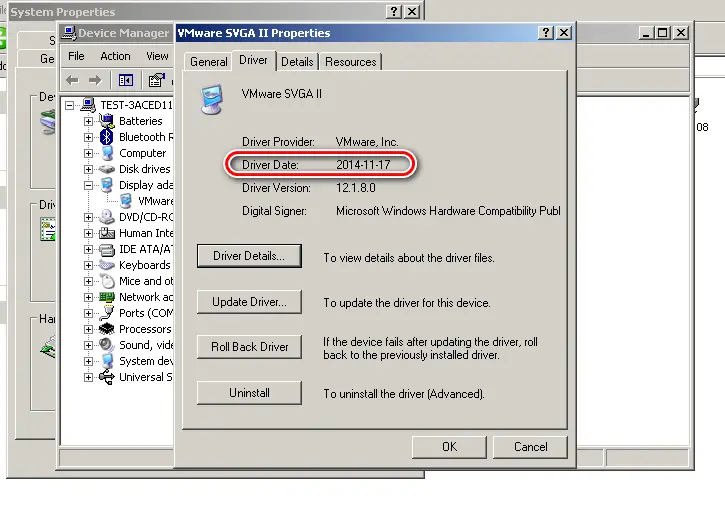VMware SVGA II 是VMware虚拟机中用于图形显示的虚拟显卡设备的一种。它是一种虚拟设备,专门为在虚拟机环境中提供图形支持而设计的。VMware SVGA II 虚拟设备的作用是模拟物理计算机上的图形适配器,允许虚拟机实例在虚拟化的环境中进行图形处理和显示。
在本文中,我将详细解释 VMware SVGA II 虚拟设备的作用,并举例说明其在虚拟化环境中的重要性。
VMware虚拟化技术简介
VMware是一家提供虚拟化解决方案的公司,其产品使用户能够在单个物理计算机上运行多个虚拟机实例,每个实例都是一个独立的虚拟计算机。这种虚拟化技术有许多应用,包括服务器虚拟化、云计算、测试和开发环境等。在虚拟化环境中,VMware需要模拟各种硬件组件,其中之一就是图形适配器,而 VMware SVGA II 就是为此而设计的。
VMware SVGA II 虚拟设备的作用
VMware SVGA II 虚拟设备的主要作用是为虚拟机提供图形显示支持。它模拟了物理计算机上的图形适配器,并允许虚拟机实例运行图形操作系统(如Windows XP)以及图形应用程序,就像它们在物理计算机上一样。以下是 VMware SVGA II 虚拟设备的一些关键作用:
- 图形显示支持: VMware SVGA II 允许虚拟机实例在虚拟化环境中进行图形显示。虚拟机中的操作系统可以使用该虚拟设备来渲染图形,包括桌面、窗口和应用程序界面。
- 图形加速: VMware SVGA II 提供了图形加速功能,通过硬件加速图形渲染,提高了虚拟机中图形应用程序的性能。这对于需要处理图形密集型任务的应用程序(如游戏或图形设计工具)尤其重要。
- 分辨率管理: VMware SVGA II 允许虚拟机实例动态调整图形分辨率,以适应不同的显示器大小和虚拟机窗口大小。这意味着虚拟机可以在不同的屏幕分辨率下正常运行,而无需物理计算机上的不同硬件配置。
- 多屏幕支持: VMware SVGA II 支持多个虚拟显示屏,使用户可以在虚拟机中使用多个屏幕显示,增加了多任务处理的效率。
- 剪贴板共享: 通过 VMware Tools,VMware SVGA II 还支持剪贴板共享功能,允许在虚拟机和宿主操作系统之间轻松复制和粘贴文本和文件。
举例说明 VMware SVGA II 的重要性
为了更清楚地理解 VMware SVGA II 的作用,让我们考虑一个示例情景:假设您在一台物理计算机上安装了VMware虚拟化软件,并创建了一个运行Windows XP的虚拟机实例。
情景:图形设计虚拟机
您需要在虚拟机中运行图形设计软件,例如Adobe Photoshop,以处理图像和进行设计工作。在这种情况下,VMware SVGA II 虚拟设备的作用将非常显著:
- 图形渲染: 当您在虚拟机中启动Photoshop时,它会使用 VMware SVGA II 虚拟设备来进行图形渲染。虚拟机将图像数据发送到该虚拟设备,然后它将在物理计算机的图形硬件上进行渲染,最终在屏幕上显示图像。
- 图形加速: 因为Photoshop通常需要处理复杂的图像和特效,VMware SVGA II 的图形加速功能将显得非常重要。它可以加速图像处理,确保您的设计工作在虚拟机中顺畅运行。
- 多屏幕支持: 如果您有多个显示器连接到物理计算机,VMware SVGA II 允许您在虚拟机中扩展您的工作区,将Photoshop工具和图像分布在不同的屏幕上,提高了工作效率。
- 分辨率管理: 当您需要在虚拟机中编辑不同分辨率的图像时,VMware SVGA II 允许您在虚拟机中动态更改分辨率,以适应不同的项目需求,而无需影响物理计算机的设置。
- 剪贴板共享: 如果您需要从物理计算机复制图像或文本并粘贴到虚拟机中的设计项目中,VMware SVGA II 的剪贴板共享功能将使这一过程变得非常方便。
通过这个示例,您可以看到 VMware SVGA II 虚拟设备是虚拟机环境中支持图形工作的关键组成部分。它使用户能够在虚拟化环境中运行图形应
用程序,无需担心硬件兼容性或性能问题。这对于开发、测试、多屏幕办公以及需要图形处理的各种应用场景都非常重要。
总结
VMware SVGA II 虚拟设备在VMware虚拟化环境中扮演着关键的角色,为虚拟机提供了图形显示支持、图形加速、分辨率管理、多屏幕支持和剪贴板共享等功能。它使用户能够在虚拟机中运行图形应用程序,无需担心硬件限制,同时提供了良好的性能和用户体验。无论是开发、测试、图形设计还是多任务处理,VMware SVGA II 都是VMware虚拟化技术中不可或缺的一部分,为用户提供了灵活性和效率。